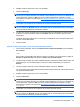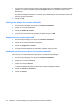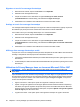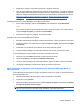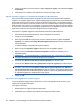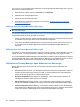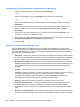HP ProtectTools User Manual - Windows XP, Windows Vista, Windows 7
Tâches générales
Vous pouvez utiliser Privacy Manager avec les produits Microsoft suivants :
●
Microsoft Outlook
●
Microsoft Office
●
Windows Live Messenger
Utilisation de Privacy Manager dans Microsoft Outlook
Lorsque Privacy Manager est installé, un bouton Confidentialité apparaît dans la barre d'outils de
Microsoft Outlook et un bouton Envoyer en toute sécurité apparaît dans la barre d'outils de chaque
message électronique Microsoft Outlook. Lorsque vous cliquez sur la flèche vers le bas située en regard
de Confidentialité ou de Envoyer en toute sécurité, vous pouvez choisir l'une des options suivantes :
●
Signer et envoyer (bouton Envoyer en toute sécurité seulement) : Cette option permet d'ajouter
une signature numérique dans l'e-mail et de l'envoyer après authentification en appliquant la
méthode de connexion sécurisée de votre choix.
●
Sceller pour les contacts authentifiés et envoyer (bouton Envoyer en toute sécurité seulement) :
Cette option permet d'ajouter une signature numérique, de crypter l'e-mail et de l'envoyer en
appliquant la méthode de connexion sécurisée de votre choix.
●
Inviter des contacts : Cette option permet d'envoyer une invitation de contact authentifié. Pour plus
d'informations, reportez-vous à la section
Ajout d'un contact authentifié à la page 52.
●
Inviter mes contacts Outlook : Cette option permet d'envoyer une invitation de contact authentifié
à tous les contacts de votre carnet d'adresses Microsoft Outlook. Pour plus d'informations,
reportez-vous à la section
Ajout de contacts authentifiés à l'aide des contacts Microsoft Outlook
à la page 53.
●
Open the Privacy Manager software (Ouvrir le logiciel Privacy Manager) : Les options Certificats,
Contacts authentifiés et Paramètres permettent d'ouvrir le logiciel Privacy Manager pour ajouter,
afficher ou modifier les paramètres actuels. Pour plus d'informations, reportez-vous à la section
Configuration de Privacy Manager pour Microsoft Outlook à la page 55.
Configuration de Privacy Manager pour Microsoft Outlook
1. Ouvrez Privacy Manager, cliquez sur Paramètres, puis sélectionnez l'onglet Adresse
électronique.
– ou –
Dans la barre d'outils principale de Microsoft Outlook, cliquez sur la flèche vers le bas située en
regard de Envoyer en toute sécurité (Confidentialité dans Outlook 2003), puis sélectionnez
Paramètres.
– ou –
Dans la barre d'outils d'un message électronique Microsoft Outlook, cliquez sur la flèche vers le
bas située en regard de Envoyer en toute sécurité, puis sélectionnez Paramètres.
2. Sélectionnez les actions à effectuer lors de l'envoi d'un courrier électronique sécurisé, puis cliquez
sur OK.
Tâches générales 55